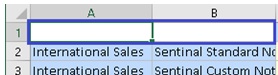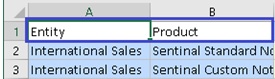Opzioni di formattazione
Impostare le opzioni di formattazione per controllare la visualizzazione del testo di membri e dati.
Nota:
- La maggior parte delle opzioni di formattazione viene applicata sia ai form che alle griglie ad hoc. Le eccezioni sono riportate in Tabella 4-4.
- Le opzioni relative alla formattazione sono opzioni a livello di foglio specifiche del foglio in cui vengono impostate. È inoltre possibile salvare le opzioni di formattazione per qualsiasi nuovo contenuto importato da un'origine dati utilizzando il comando Salva opzioni correnti come predefinite.
- Le opzioni di formattazione vengono salvate durante il salvataggio di un foglio di calcolo. Alla riapertura del foglio di calcolo le opzioni di formattazione salvate risulteranno visibili.
Per impostare le opzioni di formattazione, procedere come segue.
- Nel menu Estensioni, selezionare Smart View for Google Workspace, quindi selezionare Opzioni.
- Nella finestra di dialogo Opzioni, selezionare la scheda Formattazione.
- Effettuare le selezioni nella scheda Formattazione come descritto nella sezione Opzioni di formattazione.
- Facoltativo: per salvare le selezioni effettuate nella scheda Formattazione come selezioni predefinite per qualsiasi nuovo contenuto importato da un'origine dati, selezionare la scheda Avanzate, quindi fare clic su Salva opzioni correnti come predefinite.
- Fare clic su
 nell'angolo superiore destro per chiudere Opzioni.
nell'angolo superiore destro per chiudere Opzioni.
Opzioni di formattazione
Tabella 4-4 Opzioni di formattazione
| Opzione | Descrizione |
|---|---|
| Intestazioni dimensione |
Solo per griglie ad hoc. Stampa le intestazioni sopra le dimensioni righe nella griglia. Ad esempio se la visualizzazione delle intestazioni delle dimensioni non è selezionata, l'aspetto è il seguente.
Con intestazioni dimensione selezionate:
|
| Ripeti etichette membro |
Solo per form. Contribuisce a una migliore leggibilità dei form consentendo la visualizzazione dei nomi dei membri su ogni riga di dati. Nei form in cui i membri ripetuti sono uniti in un'unica cella, è possibile che i nomi dei membri risultino al di fuori della parte visibile dello schermo, il che richiede lo scorrimento continuo tra i nomi dei membri e i dati della riga. Se si seleziona Ripeti etichette membro i form saranno più facili da leggere e utilizzare. |
| Usa separatore delle migliaia | Consente di utilizzare la virgola o un altro separatore delle migliaia per i dati numerici. |
| Numero di posizioni decimali | Si applica ad ad hoc e form. Sostituisce l'impostazione definita nella definizione del form.
Specificare un scala decimale per i valori di dati. Ad esempio, si supponga che in Smart View l'opzione selezionata per i decimali sia "1". Per tutti i valori verrà applicata una posizione decimale a destra. Se il valore originale è 50,56, dopo l'aggiornamento il valore visualizzato sarà 50,6. Analogamente, se l'opzione selezionata è "3", il valore visualizzato sarà 50,560. |
| Adatta larghezza colonna |
Regola la larghezza delle colonne per adattare in modo automatico il contenuto delle celle. Nota: A volte, anche dopo aver selezionato questa opzione, nella colonna potrebbe non essere visibile l'intero contenuto a causa di una limitazione in Fogli Google. Per visualizzare il contenuto completo, è possibile fare doppio clic sul divisore dell'intestazione di colonna per espandere la larghezza della colonna. |
| Usa stili cella |
Solo per griglie ad hoc. Utilizza la formattazione del colore di sfondo definito dall'utente per gli stili dei membri, dei dati e vari (dove applicabili). Sostituisce qualsiasi formattazione dell'utente o di Fogli Google. È possibile impostare stili di cella diversi per form e griglie ad hoc. Ad esempio, nei form è possibile impostare il verde come colore di sfondo per i membri, mentre nelle griglie ad hoc è possibile impostare il blu. Nota: Per impostazione predefinita, quando si avvia un'analisi ad hoc, Usa stili cella non è abilitato. Pertanto, è possibile che gli stili visualizzati in un form sembrino scomparire se il form viene aperto come una griglia ad hoc. Per ulteriori informazioni sull'utilizzo degli stili di cella nelle griglie ad hoc, fare riferimento alla sezione Uso della formattazione di Smart View (Stili celle) . |
| Applica stili |
Solo per form. Dopo aver visualizzato un form all'interno diSmart View, selezionare un'opzione per visualizzare la formattazione nel foglio.
Dopo aver effettuato una selezione, aggiornare il foglio. |
| Stili celle | Stili celle |
| Stili membro | Consente di impostare il colore di sfondo per gli stili membro sotto riportati.
|
| Stili dati | Consente di impostare il colore di sfondo per gli stili dati sotto riportati.
|
| Stili vari | Impostare il colore di sfondo per gli stili vari sotto riportati.
|